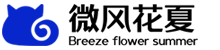一、如何在Foxmail邮箱客户端中添加企业邮箱账号?
1.选择腾讯企业邮
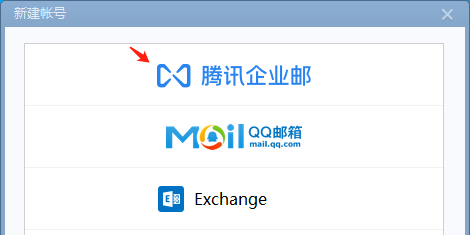 2.点击“点击此处添加”后,使用企业微信扫码,提示“设置成功”后点击“完成”按钮
2.点击“点击此处添加”后,使用企业微信扫码,提示“设置成功”后点击“完成”按钮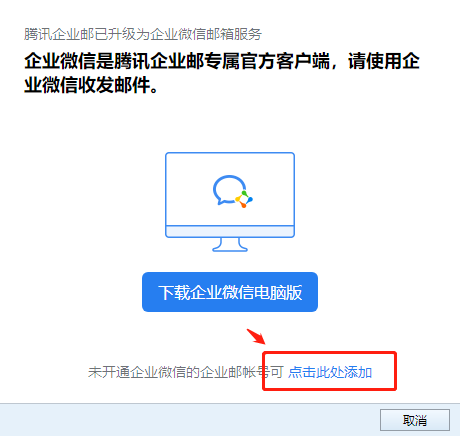
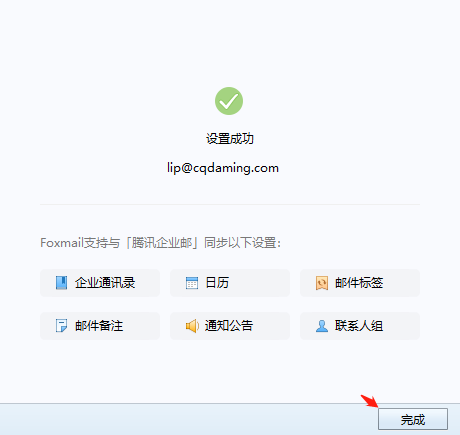 如遇下图中的错误提示,请参考第3步中的设置
如遇下图中的错误提示,请参考第3步中的设置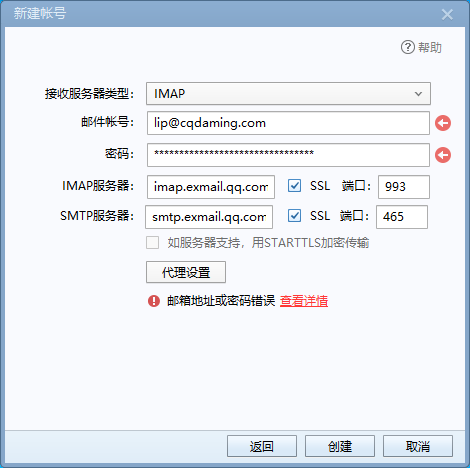 3.登录企业邮箱网页版,使用浏览器打开邮箱地址,使用企业微信扫码登录,登录后依次点击“设置”-“收发信设置”,勾选“开启IMAP/SMTP服务”,最后点击“保存更改”。保存成功后点击上图中的“返回”按钮重复第2步操作。
3.登录企业邮箱网页版,使用浏览器打开邮箱地址,使用企业微信扫码登录,登录后依次点击“设置”-“收发信设置”,勾选“开启IMAP/SMTP服务”,最后点击“保存更改”。保存成功后点击上图中的“返回”按钮重复第2步操作。

二、如何在Foxmail邮箱客户端设置账号访问密码?
1.右键单击邮箱账号,在弹出菜单中选择“账号访问密码”,两次输入密码后单击“确认”按钮完成密码的设置。
 2.设置密码后如何使用该功能?
2.设置密码后如何使用该功能?
双击邮箱账号,输入密码后展开邮箱功能,此时可以正常收发邮件,再次双击收拢邮箱功能,图标为闭锁状态时表示邮箱已上锁
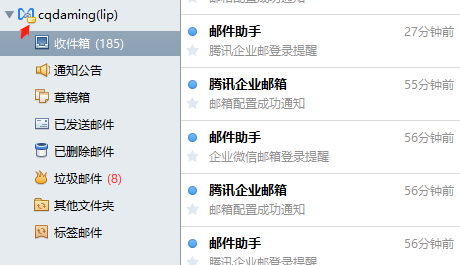
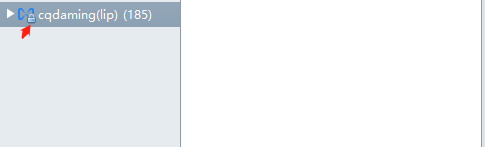
以上就是关于如何在Foxmail客户端中添加企业邮箱账号及如何设置账号访问密码的步骤。